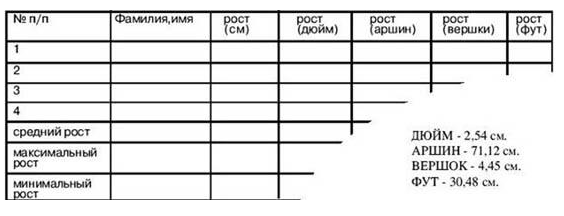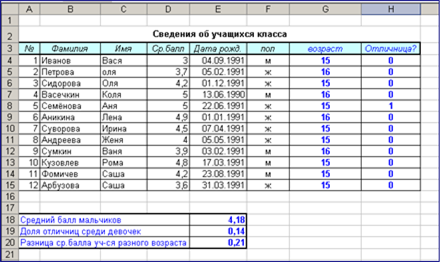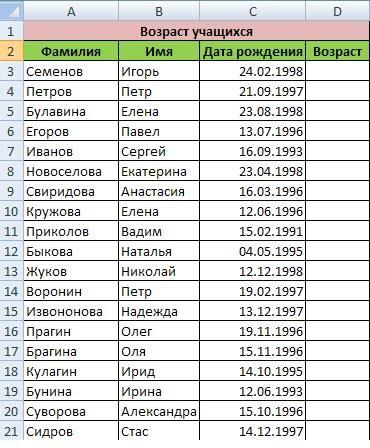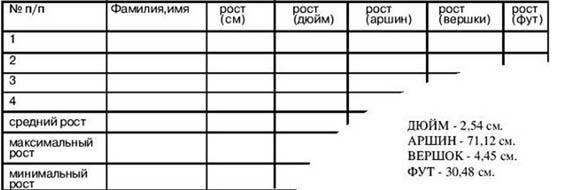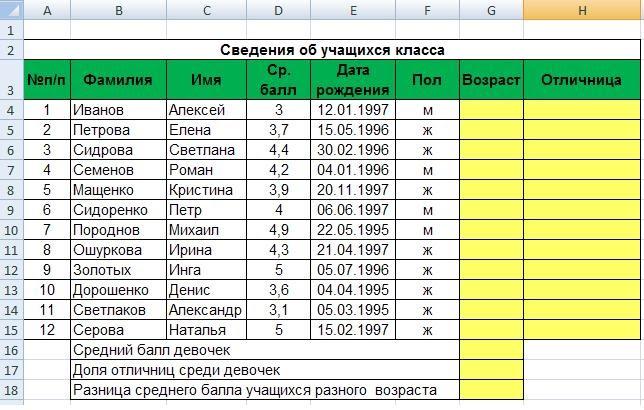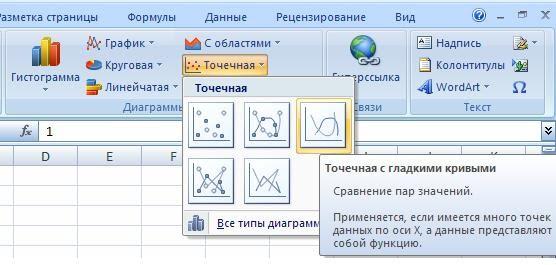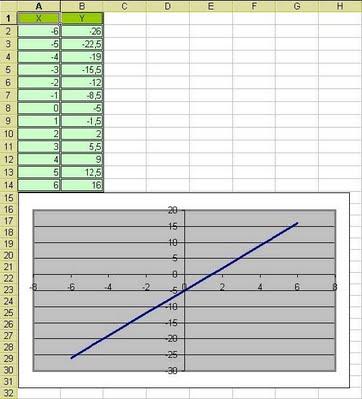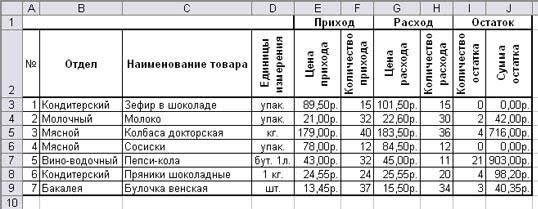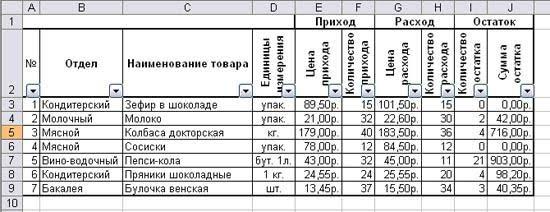Практикум № 8
«MS Excel 2003. Статистические функции»
Выполнив задания этой темы, вы научитесь:
- Технологии создания табличного
документа; - Присваивать тип к используемым
данным; - Созданию формулы и правилам
изменения ссылок в них; - Использовать встроенные
статистических функции Excel 2003 для расчетов.

количество прожитых дней.
Технология работы:
- Запустить приложение Excel
2003. - В ячейку A1 ввести дату своего
рождения (число, месяц, год – 20.12.81). Зафиксируйте ввод данных. - Просмотреть различные форматы
представления даты (Формат – Формат ячейки – Число – Числовые форматы —
Дата). Перевести дату в тип ЧЧ.ММ.ГГГГ. Пример, 14.03.2001 - Рассмотрите несколько типов
форматов даты в ячейке А1. - В ячейку A2 ввести сегодняшнюю
дату. - В ячейке A3 вычислить
количество прожитых дней по формуле =A2-A1. Результат может оказаться
представленным в виде даты, тогда его следует перевести в числовой тип. (Формат
– Формат ячейки – Число – Числовые форматы – Числовой – число знаков после
запятой – 0).
Задание 2. Возраст учащихся. По заданному списку учащихся и даты их
рождения. Определить, кто родился раньше (позже), определить кто самый старший
(младший).
Технология работы:
Получите от
преподавателя файл Возраст. По локальной сети: Откройте папку Мое сетевое
окружение–Соседние компьютеры–Great– Электронные_таблицы, найдите файл Возраст.
Скопируйте его любым известным вам способом.
- Откройте свою папку (с номером
вашей группыкласса). Вставьте в нее скопированный ранее файл. - Рассчитаем возраст учащихся.
Чтобы рассчитать возраст необходимо с помощью функции СЕГОДНЯ
выделить сегодняшнюю текущую дату из нее вычитается дата рождения
учащегося, далее из получившейся даты с помощью функции ГОД выделяется из
даты лишь год. Из полученного числа вычтем 1900 – века и получим возраст
учащегося. В ячейку D3 записать формулу =ГОД(СЕГОДНЯ()-С3)-1900.
Результат может оказаться представленным в виде даты, тогда его следует
перевести в числовой тип. (Формат – Формат ячейки – Число – Числовые
форматы – Числовой – число знаков после запятой – 0). - Определим самый ранний день
рождения. В ячейку C22 записать формулу =МИН(C3:C21); - Определим самого младшего
учащегося. В ячейку D22 записать формулу =МИН(D3:D21); - Определим самый поздний день
рождения. В ячейку C23 записать формулу =МАКС(C3:C21); - Определим самого старшего
учащегося. В ячейку D23 записать формулу =МАКС(D3:D21).
Самостоятельная работа:
Задача. Произведите необходимые расчеты роста учеников в разных единицах
измерения.
Задание 3. С
использованием электронной таблицы произвести обработку данных помощью
статистических функций. Даны сведения об учащихся класса, включающие средний
балл за четверть, возраст (год рождения) и пол. Определить средний балл
мальчиков, долю отличниц среди девочек и разницу среднего балла учащихся
разного возраста.
Решение:
Заполним таблицу исходными данными и проведем необходимые расчеты. В таблицу
будем заносить данные из школьного журнала.
В таблице используются
дополнительные колонки, которые необходимы для ответа на вопросы, поставленные
в задаче (текст в них записан синим цветом), — возраст ученика
и является ли учащийся отличником и девочкой одновременно.
Для расчета возраста использована следующая формула (на примере ячейки G4):
=ЦЕЛОЕ((СЕГОДНЯ()-E4)/365,25)
Прокомментируем ее. Из сегодняшней
даты вычитается дата рождения ученика. Таким образом, получаем полное число
дней, прошедших с рождения ученика. Разделив это количество на 365,25 (реальное
количество дней в году, 0,25 дня для обычного года компенсируется високосным годом),
получаем полное количество лет ученика; наконец, выделив целую часть, — возраст
ученика.
Является ли девочка отличницей, определяется формулой (на примере ячейки H4):
=ЕСЛИ(И(D4=5;F4=»ж»);1;0)
Приступим к основным расчетам.
Прежде всего требуется определить средний балл мальчиков. Согласно определению,
необходимо разделить суммарный балл мальчиков на их количество. Для этих целей
можно воспользоваться соответствующими функциями табличного процессора.
=СУММЕСЛИ(F4:F15;»м»;D4:D15)/СЧЁТЕСЛИ(F4:F15;»м»)
Функция СУММЕСЛИ позволяет
просуммировать значения только в тех ячейках диапазона, которые отвечают
заданному критерию (в нашем случае ребенок является мальчиком). Функция
СЧЁТЕСЛИ подсчитывает количество значений, удовлетворяющих заданному критерию.
Таким образом и получаем требуемое.
Для подсчета доли отличниц среди всех девочек отнесем количество
девочек-отличниц к общему количеству девочек (здесь и воспользуемся
набором значений из одной из вспомогательных колонок):
=СУММ(H4:H15)/СЧЁТЕСЛИ(F4:F15;»ж»)
Наконец, определим отличие средних
баллов разновозрастных детей (воспользуемся в расчетах вспомогательной колонкой
Возраст):
=ABS(СУММЕСЛИ(G4:G15;15;D4:D15)/СЧЁТЕСЛИ(G4:G15;15)-
СУММЕСЛИ(G4:G15;16;D4:D15)/СЧЁТЕСЛИ(G4:G15;16))
Обратите внимание на то, что формат
данных в ячейках G18:G20 – числовой, два знака после запятой. Таким образом,
задача полностью решена. На рисунке представлены результаты решения для
заданного набора данных.
Самостоятельная работа:
С использованием электронной
таблицы произвести обработку данных помощью статистических функций.
1. Даны сведения об учащихся класса, включающие оценки в течение одного месяца.
Подсчитайте количество пятерок, четверок, двоек и троек, найдите средний балл
каждого ученика и средний балл всей группы. Создайте диаграмму, иллюстрирующую
процентное соотношение оценок в группе.
2. Четверо друзей путешествуют на трех видах транспорта: поезде, самолете и
пароходе. Николай проплыл 150 км на пароходе, проехал 140 км на поезде и
пролетел 1100 км на самолете. Василий проплыл на пароходе 200 км, проехал на
поезде 220 км и пролетел на самолете 1160 км. Анатолий пролетел на самолете
1200 км, проехал поездом 110 км и проплыл на пароходе 125 км. Мария проехала на
поезде 130 км, пролетела на самолете 1500 км и проплыла на пароходе 160 км.
Построить на основе вышеперечисленных данных электронную таблицу.
- Добавить к таблице столбец, в
котором будет отображаться общее количество километров, которое проехал
каждый из ребят. - Вычислить общее количество
километров, которое ребята проехали на поезде, пролетели на самолете и
проплыли на пароходе (на каждом виде транспорта по отдельности). - Вычислить суммарное количество
километров всех друзей. - Определить максимальное и
минимальное количество километров, пройденных друзьями по всем видам
транспорта. - Определить среднее количество
километров по всем видам транспорта.
3. Создайте таблицу «Озера Европы»,
используя следующие данные по площади (кв. км) и наибольшей глубине (м):
Ладожское 17 700 и 225; Онежское 9510 и 110; Каспийское море 371 000
и 995; Венерн 5550 и 100; Чудское с Псковским 3560 и 14; Балатон 591 и 11;
Женевское 581 и 310; Веттерн 1900 и 119; Боденское 538 и 252; Меларен 1140 и
64. Определите самое большое и самое маленькое по площади озеро, самое глубокое
и самое мелкое озеро.
4. Создайте таблицу «Реки Европы», используя следующие данные длины (км)
и площади бассейна (тыс. кв. км): Волга 3688 и 1350; Дунай 2850 и 817;
Рейн 1330 и 224; Эльба 1150 и 148; Висла 1090 и 198; Луара 1020 и 120; Урал
2530 и 220; Дон 1870 и 422; Сена 780 и 79; Темза 340 и 15. Определите самую
длинную и самую короткую реку, подсчитайте суммарную площадь бассейнов рек,
среднюю протяженность рек европейской части России.
5. В банке производится учет своевременности выплат кредитов, выданных
нескольким организациям. Известна сумма кредита и сумма, уже выплаченная
организацией. Для должников установлены штрафные санкции: если фирма выплатила
кредит более чем на 70 процентов, то штраф составит 10 процентов от суммы
задолженности, в противном случае штраф составит 15 процентов. Посчитать штраф
для каждой организации, средний штраф, общее количество денег, которые банк
собирается получить дополнительно. Определить средний штраф бюджетных
организаций.
Дисциплина «Информатика»
Раздел дисциплины «Системы обработки табличной информации»
Практическая работа № __
1.Тема практической работы: Использование статистических функций Excel
2. Количество часов: 2.
3.Место проведения: кабинет ИКТ
4. Характер работы: репродуктивный
5. Форма организации учебной деятельности студентов: фронтальная, индивидуальная
6.Внутрипредметные и связи: использования маркера автозаполнения, адресация ячеек, форматирование ячеек.
7. Дидактические цели практической работы
7.1.Закрепить теоретические знания по теме «Работа с функциями в Excel»
7.2.Сформировать практические навыки и умения решения задач при помощи табличного процессора .
7.3.Сформировать исследовательские умения при работе с мастером функций в Excel
9.Оборудование (аппаратура, материалы и др.):ПК, ПО MS Excel, раздаточный материал
10.Дидактическая структура практической работы
1.Целевая установка.
2.Проверка теоретической готовности студентов к выполнению практической работы. Тестирование
3.Инструктаж о содержании, этапах практической работы, способах (методах) действий правилах и технике безопасности.
1 Инструктаж о содержании и этапах практической работы
Задание 1. По заданному списку учащихся и даты их рождения определить, кто родился раньше (позже), определить кто самый старший (младший).
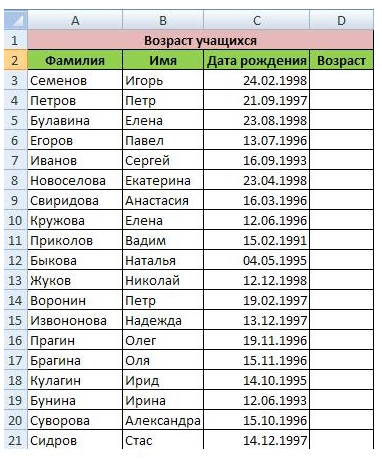
-
Рассчитать возраст учащихся. В ячейку D3 записать формулу =ГОД(СЕГОДНЯ()-С3)-1900. Результат может оказаться представленным в виде даты, тогда его следует перевести в числовой тип.
-
Определить самый ранний день рождения. В ячейку C22 записать формулу =МИН(C3:C21);
-
Определить самого младшего учащегося. В ячейку D22 записать формулу =МИН(D3:D21);
-
Определить самый поздний день рождения. В ячейку C23 записать формулу =МАКС(C3:C21);
-
Определить самого старшего учащегося. В ячейку D23 записать формулу =МАКС(D3:D21).
Задача 2. Произвести необходимые расчеты роста учеников в разных единицах измерения.
Задание 3. Определить средний балл мальчиков, долю отличниц среди девочек и разницу среднего балла учащихся разного возраста класса (формат значений в ячейках «Средний балл» (числовой) и «Дата рождения» – дата)
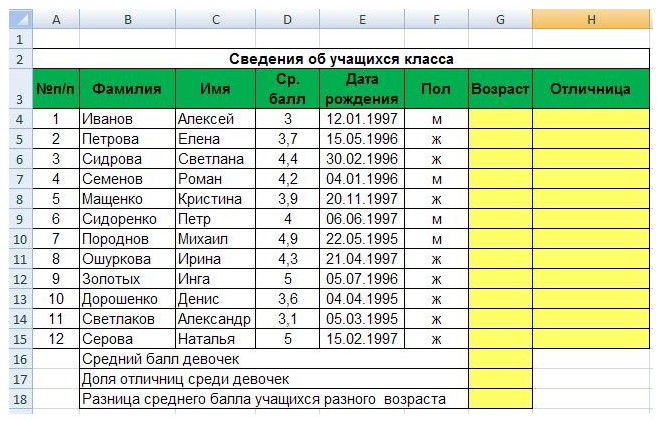
-
Для расчета возраста использовать следующую формулу (на примере ячейки G4): =ЦЕЛОЕ((СЕГОДНЯ()-E4)/365,25)
-
Является ли девочка отличницей, определяется формулой (на примере ячейки H4): =ЕСЛИ(И(D4=5;F4=»ж»);1;0)
-
Для определения среднего балла использовать формулу =СУММЕСЛИ (F4:F15;»ж»;D4:D15)/СЧЁТЕСЛИ (F4:F15;»ж»)
-
Для подсчета доли отличниц среди всех девочек использовать формулу =СУММ(H4:H15)/СЧЁТЕСЛИ(F4:F15;»ж»)
-
Для определения разницы средних баллов разновозрастных детей использовать формулу =ABS(СУММЕСЛИ (G4:G15;15;D4:D15)/СЧЁТЕСЛИ(G4:G15;15)-СУММЕСЛИ (G4:G15; 16;D4:D15)/ СЧЁТЕСЛИ(G4:G15;16))
Задание 4. Определить выручку от продажи товаров на лотках и тенденцию роста доходов. Составить таблицу следующей формы
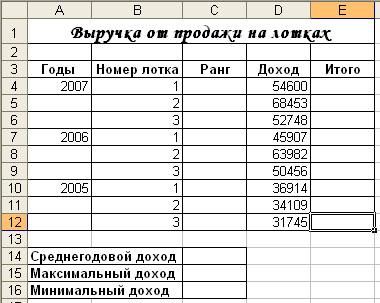
-
Определить сумму выручки за каждый год (ячейки Е6, Е9, Е12).
-
Определить среднегодовой , максимальный и минимальный доход.
-
Определить ранг (номер) элемента в общей совокупности С4=РАНГ($D4;$D$4:$D$12)
2.Инструктаж по ТБ
4.Выполнение практической работы.
5.Оценка выполнения работы.
Преподаватель Жижко А.А.
3
Практическая работа
№ 33
Тема: Использование электронных таблиц для выполнения учебных заданий.
Цель работы: получить практические навыки работы с электронными таблицами.
Оборудование: ПК
Содержание работы
Задание 1. С использованием электронной таблицы произвести обработку данных с помощью статистических функций.
Даны сведения
об учащихся класса,
включающие средний балл за четверть,
возраст (год рождения) и пол.
Определить средний
балл мальчиков, долю отличниц среди девочек и разницу
среднего балла учащихся разного возраста.
В таблице используются дополнительные
колонки, которые необходимы для ответа на вопросы,
поставленные в задаче (текст в них записан
синим цветом), — возраст
ученика и является ли учащийся отличником и девочкой одновременно.
1. Для расчета возраста
использована следующая
формула (на примере ячей-
ки G4):
=ЦЕЛОЕ((СЕГОДНЯ()-Е4)/365,25)
Прокомментируем ее. Из сегодняшней даты вычитается дата рождения ученика. Таким образом, получаем полное
число дней, прошедших с рождения ученика.
Разделив это количество на 365,25 (реальное количество дней в году, 0,25 дня для обычного года компенсируется високосным годом), получаем полное количество лет ученика; наконец,
выделив целую часть, — возраст
ученика.
2. Является ли девочка отличницей, определяется формулой
(на примере ячейки Н4):
=ЕСЛИ(И(D4=5;F4=»ж»);1;0)
3. Приступим к основным расчетам.
Прежде всего требуется
определить сред- ний балл мальчиков.
Согласно определению, необходимо разделить
суммарный балл мальчиков на их количество. Для этих целей можно воспользоваться соответствующими функциями табличного процессора.
=CУMMEСЛИ(F4:F15;»м»;D4:D15)/CЧЁTECЛИ(F4:F15;»м «)
Функция СУММ ЕСЛИ
позволяет просуммировать значения только в тех
ячейках диапазона, которые отвечают заданному критерию (в нашем случае ребенок является мальчиком). Функция
СЧЁТЕСЛИ подсчитывает количество значений,
удовлетворяющих заданному критерию. Таким образом и получаем требуемое.
4. Для подсчета доли отличниц среди всех
девочек отнесем количество де- вочек-отличниц к общему количеству девочек
(здесь и воспользуемся набо- ром значений
из одной из вспомогательных колонок):
=CУMM(H4:H15)/CЧЁTECЛИ(F4:F15; =»ж»)
5. Наконец, определим отличие средних
баллов разновозрастных детей
(воспользуемся в расчетах
вспомогательной колонкой Возраст).
=АВS(СУММЕСЛИ(G4:G15;15;D4:D15)/CЧЁTEСЛИ(G4:G15;15)— СУММЕСЛИ(G4:С15;16;D4:D15)/ CЧЁTECЛИ(G4:G15;16))
Таким образом,
задача полностью решена.
На рисунке представлены результаты решения для заданного набора данных.
«MS Excel. Статистические функции»
Выполнив задания этой темы, вы научитесь:
Технологии создания табличного документа;
Присваивать тип к используемым данным;
Созданию формулы и правилам изменения ссылок в них;
Использовать встроенные статистических функции Excel для расчетов.
Задание 1. Рассчитать количество прожитых дней.
Технология работы:
1. Запустить приложение Excel.
2. В ячейку A1 ввести дату своего рождения (число, месяц, год – 20.12.97). Зафиксируйте ввод данных.
3. Просмотреть различные форматы представления даты (Главная – Формат ячейки – Другие числовые форматы — Дата). Перевести дату в тип ЧЧ.ММ.ГГГГ. Пример, 14.03.2001
4. Рассмотрите несколько типов форматов даты в ячейке А1.
5. В ячейку A2 ввести сегодняшнюю дату.
6. В ячейке A3 вычислить количество прожитых дней по формуле. Результат может оказаться представленным в виде даты, тогда его следует перевести в числовой тип.
Задание 2. Возраст учащихся. По заданному списку учащихся и даты их рождения. Определить, кто родился раньше (позже), определить кто самый старший (младший).
Технология работы:
1. Получите файл Возраст. По локальной сети: Откройте папку Сетевое окружение–Boss–Общие документы– 9 класс, найдите файл Возраст. Скопируйте его любым известным вам способом или скачайте с этой страницы внизу приложения.
2. Рассчитаем возраст учащихся. Чтобы рассчитать возраст необходимо с помощью функции СЕГОДНЯ выделить сегодняшнюю текущую дату из нее вычитается дата рождения учащегося, далее из получившейся даты с помощью функции ГОД выделяется из даты лишь год. Из полученного числа вычтем 1900 – века и получим возраст учащегося. В ячейку D3 записать формулу =ГОД(СЕГОДНЯ()-С3)-1900. Результат может оказаться представленным в виде даты, тогда его следует перевести в числовой тип.
3. Определим самый ранний день рождения. В ячейку C22 записать формулу =МИН(C3:C21);
4. Определим самого младшего учащегося. В ячейку D22 записать формулу =МИН(D3:D21);
5. Определим самый поздний день рождения. В ячейку C23 записать формулу =МАКС(C3:C21);
6. Определим самого старшего учащегося. В ячейку D23 записать формулу =МАКС(D3:D21).
Самостоятельная работа:
Задача. Произведите необходимые расчеты роста учеников в разных единицах измерения.
Задание 3. С использованием электронной таблицы произвести обработку данных с помощью статистических функций. Даны сведения об учащихся класса, включающие средний балл за четверть, возраст (год рождения) и пол. Определить средний балл мальчиков, долю отличниц среди девочек и разницу среднего балла учащихся разного возраста.
Решение:
Заполним таблицу исходными данными и проведем необходимые расчеты.
В таблице используются дополнительные колонки, которые необходимы для ответа на вопросы, поставленные в задаче — возраст ученика и является ли учащийся отличником и девочкой одновременно.
Для расчета возраста использована следующая формула (на примере ячейки G4):
=ЦЕЛОЕ((СЕГОДНЯ()-E4)/365,25)
Прокомментируем ее. Из сегодняшней даты вычитается дата рождения ученика. Таким образом, получаем полное число дней, прошедших с рождения ученика. Разделив это количество на 365,25 (реальное количество дней в году, 0,25 дня для обычного года компенсируется високосным годом), получаем полное количество лет ученика; наконец, выделив целую часть, — возраст ученика.
Является ли девочка отличницей, определяется формулой (на примере ячейки H4):
=ЕСЛИ(И(D4=5;F4=»ж»);1;0)
Приступим к основным расчетам.
Прежде всего требуется определить средний балл девочек. Согласно определению, необходимо разделить суммарный балл девочек на их количество. Для этих целей можно воспользоваться соответствующими функциями табличного процессора.
=СУММЕСЛИ(F4:F15;»ж»;D4:D15)/СЧЁТЕСЛИ(F4:F15;»ж»)
Функция СУММЕСЛИ позволяет просуммировать значения только в тех ячейках диапазона, которые отвечают заданному критерию (в нашем случае ребенок является мальчиком). Функция СЧЁТЕСЛИ подсчитывает количество значений, удовлетворяющих заданному критерию. Таким образом и получаем требуемое.
Для подсчета доли отличниц среди всех девочек отнесем количество девочек-отличниц к общему количеству девочек (здесь и воспользуемся набором значений из одной из вспомогательных колонок):
=СУММ(H4:H15)/СЧЁТЕСЛИ(F4:F15;»ж»)
Наконец, определим отличие средних баллов разновозрастных детей (воспользуемся в расчетах вспомогательной колонкой Возраст):
=ABS(СУММЕСЛИ(G4:G15;15;D4:D15)/СЧЁТЕСЛИ(G4:G15;15)-
СУММЕСЛИ(G4:G15;16;D4:D15)/СЧЁТЕСЛИ(G4:G15;16))
Обратите внимание на то, что формат данных в ячейках G18:G20 – числовой, два знака после запятой. Таким образом, задача полностью решена. На рисунке представлены результаты решения для заданного набора данных.
«Создание диаграмм средствами MS Excel»
Выполнив задания этой темы, вы научитесь:
Выполнять операции по созданию диаграмм на основе введенных в таблицу данных;
Редактировать данные диаграммы, ее тип и оформление.
Что собой представляет диаграмма. Диаграмма предназначена для графического представления данных. Для отображения числовых данных, введенных в ячейки таблицы, используются линии, полосы, столбцы, сектора и другие визуальные элементы. Вид диаграммы зависит от её типа. Все диаграммы, за исключением круговой, имеют две оси: горизонтальную – ось категорий и вертикальную – ось значений. При создании объёмных диаграмм добавляется третья ось – ось рядов. Часто диаграмма содержит такие элементы, как сетка, заголовки и легенда. Линии сетки являются продолжением делений, находящихся на осях, заголовки используются для пояснений отдельных элементов диаграммы и характера представленных на ней данных, легенда помогает идентифицировать ряды данных, представленные на диаграмме. Добавлять диаграммы можно двумя способами: внедрять их в текущий рабочий лист и добавлять отдельный лист диаграммы. В том случае, если интерес представляет сама диаграмма, то она размещается на отдельном листе. Если же нужно одновременно просматривать диаграмму и данные, на основе которых она была построена, то тогда создаётся внедрённая диаграмма.
Диаграмма сохраняется и печатается вместе с рабочей книгой.
После того, как диаграмма будет сформирована, в неё можно будет внести изменения. Прежде чем выполнять какие либо действия с элементами диаграммы, выделите их, щёлкнув по ним левой кнопкой мыши. После этого вызовите контекстное меню с помощью правой кнопки мыши или воспользуйтесь соответствующими кнопками панели инструментов Диаграмма.
Задача: С помощью электронной таблицы построить график функции Y=3,5x–5. Где X принимает значения от –6 до 6 с шагом 1.
Технология работы:
1. Запустите табличный процессор Excel.
2. В ячейку A1 введите «Х», в ячейку В1 введите «Y».
3. Выделите диапазон ячеек A1:B1 выровняйте текст в ячейках по центру.
4. В ячейку A2 введите число –6, а в ячейку A3 введите –5. Заполните с помощью маркера автозаполнения ячейки ниже до параметра 6.
5. В ячейке B2 введите формулу: =3,5*A2–5. Маркером автозаполнения распространите эту формулу до конца параметров данных.
6. Выделите всю созданную вами таблицу целиком и задайте ей внешние и внутренние границы.
7. Выделите заголовок таблицы и примените заливку внутренней области.
8. Выделите остальные ячейки таблицы и примените заливку внутренней области другого цвета.
9. Выделите таблицу целиком. Выберите на панели меню Вставка — Диаграмма, Тип: точечная, Вид: Точечная с гладкими кривыми.
10. Переместите диаграмму под таблицу.
Самостоятельная работа:
-
Постройте график функции у=sin(x)/x на отрезке [-10;10] с шагом 0,5.
-
Вывести на экран график функции: а) у=х; б) у=х3; в) у=-х на отрезке [-15;15] с шагом 1.
-
Откройте файл «Города» (зайдите в Сетевое окружение -Документы Boss — 9 класс-Города).
-
Посчитайте стоимость разговора без скидки (столбец D) и стоимость разговора с учетом скидки (столбец F).
Для наглядного представления постройте две круговые диаграммы. (1- диаграмма стоимости разговора без скидки; 2- диаграмма стоимости разговора со скидкой).
«MS Excel. Фильтрация (выборка) данных из списка»
Выполнив задания этой темы, вы научитесь:
Выполнять операции по фильтрации данных по определенному условию;
Различать операции по сортировке и фильтрации.
Фильтрация (выборка) данных в таблице позволяет отображать только те строки, содержимое ячеек которых отвечает заданному условию или нескольким условиям. В отличие от сортировки данные при фильтрации не переупорядочиваются, а лишь скрываются те записи, которые не отвечают заданным критериям выборки.
Фильтрация данных может выполняться двумя способами: с помощью автофильтра или расширенного фильтра.
Для использования автофильтра нужно:
o установить курсор внутри таблицы;
o выбрать команду Данные — Фильтр — Автофильтр;
o раскрыть список столбца, по которому будет производиться выборка;
o выбрать значение или условие и задать критерий выборки в диалоговом окне Пользовательский автофильтр.
Для восстановления всех строк исходной таблицы нужно выбрать строку все в раскрывающемся списке фильтра или выбрать команду Данные — Фильтр — Отобразить все.
Для отмены режима фильтрации нужно установить курсор внутри таблицы и повторно выбрать команду меню Данные — Фильтр — Автофильтр (снять флажок).
Расширенный фильтр позволяет формировать множественные критерии выборки и осуществлять более сложную фильтрацию данных электронной таблицы с заданием набора условий отбора по нескольким столбцам. Фильтрация записей с использованием расширенного фильтра выполняется с помощью команды меню Данные — Фильтр — Расширенный фильтр.
Задание.
Создайте таблицу в соответствие с образцом, приведенным на рисунке. Сохраните ее под именем Sort.xls.
Технология выполнения задания:
1. Откройте документ Sort.xls
2. Установите курсор-рамку внутри таблицы данных.
3. Выполните команду меню Данные — Сортировка.
4. Выберите первый ключ сортировки «По возрастанию» (Все отделы в таблице расположатся по алфавиту).
Вспомним,что нам ежедневно нужно распечатывать список товаров, оставшихся в магазине (имеющих ненулвой остаток), но для этого сначала нужно получить такой список, т.е. отфильтровать данные.
5. Установите курсор-рамку внутри таблицы данных.
6. Выполните команду меню Данные — Фильтр
7. Снимите выделение в таблицы.
8. У каждой ячейки заголовка таблицы появилась кнопка «Стрелка вниз», она не выводится на печать, позволяющая задать критерий фильтра. Мы хотим оставить все записи с ненулевым остатком.
9. Щелкните по кнопке со стрелкой, появившейся в столбце Количество остатка. Раскроется список, по которому будет производиться выборка. Выберите строку Условие. Задайте условие: 0. Нажмите ОК. Данные в таблице будут отфильтрованы.
10. Вместо полного списка товаров, мы получим список проданных на сегодняшний день товаров.
11. Фильтр можно усилить. Если дополнительно выбрать какой-нибудь отдел, то можно получить список неподанных товаров по отделу.
12. Для того, чтобы снова увидеть перечень всех непроданных товаров по всем отделам, нужно в списке «Отдел» выбрать критерий «Все».
13. Чтобы не запутаться в своих отчетах, вставьте дату, которая будет автоматически меняться в соответствии с системным временем компьютера Формулы – Вставить функцию — Дата и время — Сегодня.
14. Восстановите исходный вариант таблицы и отмените режим фильтрации. Для этого щелкните по кнопке со стрелкой и в раскрывшемся списке выберите строку Все, либо выполните команду Данные — Фильтр — Отобразить все.
Запишите формулу =C2/B2 в ячейке D2 и скопируйте её вниз на столько строк, сколько это необходимо, воспользовавшись маркером автозаполнения. Нажмите команду Percent Style (Процентный формат), чтобы отображать результаты деления в формате процентов.
Среднее значение — это среднее арифметическое, которое вычисляется путем сложения набора чисел с последующим делением полученной суммы на их количество. Например, средним значением для чисел 2, 3, 3, 5, 7 и 10 будет 5, которое является результатом деления их суммы, равной 30, на их количество, равное 6.
Как вычислить плотность населения в excel формула
Примечание : При вычислении квантилей в MS EXCEL используются функции: НОРМ.СТ.ОБР() , ЛОГНОРМ.ОБР() , ХИ2.ОБР(), ГАММА.ОБР() и т.д. Подробнее о распределениях, представленных в MS EXCEL, можно прочитать в статье Распределения случайной величины в MS EXCEL .
Мнение эксперта
Витальева Анжела, консультант по работе с офисными программами
Со всеми вопросами обращайтесь ко мне!
Задать вопрос эксперту
3 Найдем вероятность того, что случайная величина, распределенная по стандартному нормальному распределению , примет значение, заключенное в интервале 0; 1. Если же вам нужны дополнительные объяснения, обращайтесь ко мне!
Напомним, что вероятность того, что непрерывная случайная величина примет конкретное значение x равна 0. Для непрерывной случайной величины Х можно вычислить только вероятность события, что Х примет значение, заключенное в интервале (а; b).
Разработка урока Использование статистических функций Excel
- Чтобы найти процент p от числа, нужно умножить это число на дробь p100.
- Чтобы прибавить к числу p процентов, нужно умножить это число на (1 + p100)
- Чтобы отнять от числа p процентов, нужно умножить это число на (1 — p100)
- Если число x это p процентов, то найти 100 процентов можно умножив число x на 100p.
В исходном экземпляре таблицы выделите две строки, находящиеся выше и ниже удаленных строк, и восстановите скрытые строки с помощью команды ФОРМАТÞСтрокаÞОтобразить.
Решение:
Таблицы смертности и средней продолжительности жизни, таблицы дожития — система взаимосвязанных упорядоченных по возрасту рядов чисел, организованных как описание процесса уменьшения с возрастом под действием смертности некоторого абстрактного поколения с фиксированной начальной численностью, именуемой корнем таблицы.
В нашей задаче численность поколения условно равна 10 000 чел.
На основе возрастных коэффициентов смертности можно определить вероятность смерти в течение года для каждого года жизни ( qх ):
Затем определим вероятность дожития от возраста х до возраста х + 1 (рх) :
Теперь рассчитаем число доживающих до возраста х ( lx ) :
Найдём число живущих в возрасте х лет ( Lх ), представляющее собой среднюю арифметическую из числа доживающих до возраста х и до возраста х + 1:
Определим число предстоящих человеко-лет жизни ( Тх ) для разных возрастов.
Рассчитаем среднюю продолжительность предстоящей жизни населения по формуле:
Коэффициент передвижки Px – вероятность для индивидуума в интервале возраста от х до х+1 прожить 1 год и попасть в интервал от х+1 до х+2 – определяется по формуле:
Условие задачи взято из: Социально-экономическая статистика: Практикум/Под ред. В. Н. Салина, Е. П. Шпаковской: Учеб. пособие. — М.:Финансы и статистика, 2003. — 192 с.
Как посчитать среднее значение процентов в Excel? Ваша онлайн-энциклопедия
Чтобы найти проценты от какого-либо числа надо это число разделить на 100 и результат деления умножить на количество процентов. Например, чтобы найти 30% от 250, надо 250 поделить на сто (получим 2,5) и потом 2,5 умножить на 30. В результате получится 75.
Мнение эксперта
Витальева Анжела, консультант по работе с офисными программами
Со всеми вопросами обращайтесь ко мне!
Задать вопрос эксперту
Чтобы найти проценты от какого-либо числа надо это число разделить на 100 и результат деления умножить на количество процентов. Если же вам нужны дополнительные объяснения, обращайтесь ко мне!
Обратите внимание, что для вычисления обратной функции мы использовали именно функцию распределения , а не плотность распределения . Поэтому, в аргументах функции НОРМ.СТ.ОБР() отсутствует параметр интегральная , который подразумевается. Подробнее про функцию НОРМ.СТ.ОБР() см. статью про нормальное распределение .
MS EXCEL в расчетных задачах — Стр 2
9. Заболеваемость студентов желудочно-кишечными заболеваниями за определенный период (год) — это показатель:
а) экстенсивный;
б) наглядности;
в) соотношения;
г) интенсивный.
Разработка урока «Использование статистических функций Excel «
6.Внутрипредметные и связи: использования маркера автозаполнения, адресация ячеек, форматирование ячеек.
7.1.Закрепить теоретические знания по теме «Работа с функциями в Excel»
7.2.Сформировать практические навыки и умения решения задач при помощи табличного процессора .
7.3.Сформировать исследовательские умения при работе с мастером функций в Excel
9.Оборудование (аппаратура, материалы и др.):ПК, ПО MS Excel, раздаточный материал
2.Проверка теоретической готовности студентов к выполнению практической работы. Тестирование
3.Инструктаж о содержании, этапах практической работы, способах (методах) действий правилах и технике безопасности.
1 Инструктаж о содержании и этапах практической работы
Задание 1. По заданному списку учащихся и даты их рождения определить, кто родился раньше (позже), определить кто самый старший (младший).
Рассчитать возраст учащихся. В ячейку D3 записать формулу =ГОД(СЕГОДНЯ()-С3)-1900. Результат может оказаться представленным в виде даты, тогда его следует перевести в числовой тип.
Определить самый ранний день рождения. В ячейку C22 записать формулу =МИН(C3:C21);
Определить самого младшего учащегося. В ячейку D22 записать формулу =МИН(D3:D21);
Определить самый поздний день рождения. В ячейку C23 записать формулу =МАКС(C3:C21);
Определить самого старшего учащегося. В ячейку D23 записать формулу =МАКС(D3:D21).
Задача 2. Произвести необходимые расчеты роста учеников в разных единицах измерения.
Задание 3. Определить средний балл мальчиков, долю отличниц среди девочек и разницу среднего балла учащихся разного возраста класса (формат значений в ячейках «Средний балл» (числовой) и «Дата рождения» – дата)
Для расчета возраста использовать следующую формулу (на примере ячейки G4): =ЦЕЛОЕ((СЕГОДНЯ()-E4)/365,25)
Является ли девочка отличницей, определяется формулой (на примере ячейки H4): =ЕСЛИ(И(D4=5;F4=»ж»);1;0)
Для определения среднего балла использовать формулу =СУММЕСЛИ (F4:F15;»ж»;D4:D15)/СЧЁТЕСЛИ (F4:F15;»ж»)
Для подсчета доли отличниц среди всех девочек использовать формулу =СУММ(H4:H15)/СЧЁТЕСЛИ(F4:F15;»ж»)
Для определения разницы средних баллов разновозрастных детей использовать формулу =ABS(СУММЕСЛИ (G4:G15;15;D4:D15)/СЧЁТЕСЛИ(G4:G15;15)-СУММЕСЛИ (G4:G15; 16;D4:D15)/ СЧЁТЕСЛИ(G4:G15;16))
Задание 4. Определить выручку от продажи товаров на лотках и тенденцию роста доходов. Составить таблицу следующей формы
Определить сумму выручки за каждый год (ячейки Е6, Е9, Е12).
Определить среднегодовой , максимальный и минимальный доход.
Определить ранг (номер) элемента в общей совокупности С4=РАНГ($D4;$D$4:$D$12)
-75%
Мнение эксперта
Витальева Анжела, консультант по работе с офисными программами
Со всеми вопросами обращайтесь ко мне!
Задать вопрос эксперту
Для того, чтобы рассчитать стандартное отклонение, выделяем любую свободную ячейку на листе, которая удобна вам для того, чтобы выводить в неё результаты расчетов. Если же вам нужны дополнительные объяснения, обращайтесь ко мне!
Таким образом мы произвели вычисление коэффициента вариации, ссылаясь на ячейки, в которых уже были рассчитаны стандартное отклонение и среднее арифметическое. Но можно поступить и несколько по-иному, не рассчитывая отдельно данные значения.
Задача № 14. Расчёт средней продолжительности жизни
2. В ячейках D3:D7 вычислите стоимость товара. Для этого в ячейку D3 введите формулу: =B3*C3, а затем скопируйте ее в ячейки D4:D7 с помощью Маркера заполнения. Для этого наведите указатель мыши на маркер (в